このシリーズでは、Webなどに存在する無料ツールで教科学習にワンポイントで役立ちそうな情報を紹介していきます。
今回は様々な場面で、資料として提供されることの多い紙面のPDFを、書き込みながら掲示できそうな無料アプリをマスタ先生と一緒に試してみましょう。
やってみよう
タブレットを使ったディスプレイやプロジェクターの活用もこなれてきたけど、もう一歩スマートに出来ないものか。
紙面や資料への書き込みとか、タブレットを接続できるのであれば、なるべくタブレット上で完結したい・・・。
書き込みができて、無料で使えそうなのを探してみるか。
※以下、iPadでの活用例になります。個別の動作環境については、お使いの端末に対応のものをご確認お願いいたします。また、記載されたアプリの画面などはバージョンなどにより変更されることがあります。詳細は各アプリのヘルプなどをご参照ください。
MetaMoJi Note Lite
MetaMoJiというのはよく聞くけど、まずは無料版から試してみるか。
PDFはパソコンに保存してあるから、iPadとつないでitunes起動して、

アプリを選択して、PDFをここにドラッグ・アンド・ドロップ。

転送したら今度はiPadアプリの方で「iTunesから読み込む」

これで、表示ができる。

書き込みは、ここからだな。

うん、書き心地もいいし、タブ機能もあるから準備しておけば、アプリを行ったり来たりしなくていいな。

SideBooks
個人的に定番ブックビューアアプリとしては使ってたけど、こういった使い方もできるのかな
とりあえずさっきと同じ流れで、つないでitunes起動して・・・

ここにドラッグ・アンド・ドロップ。
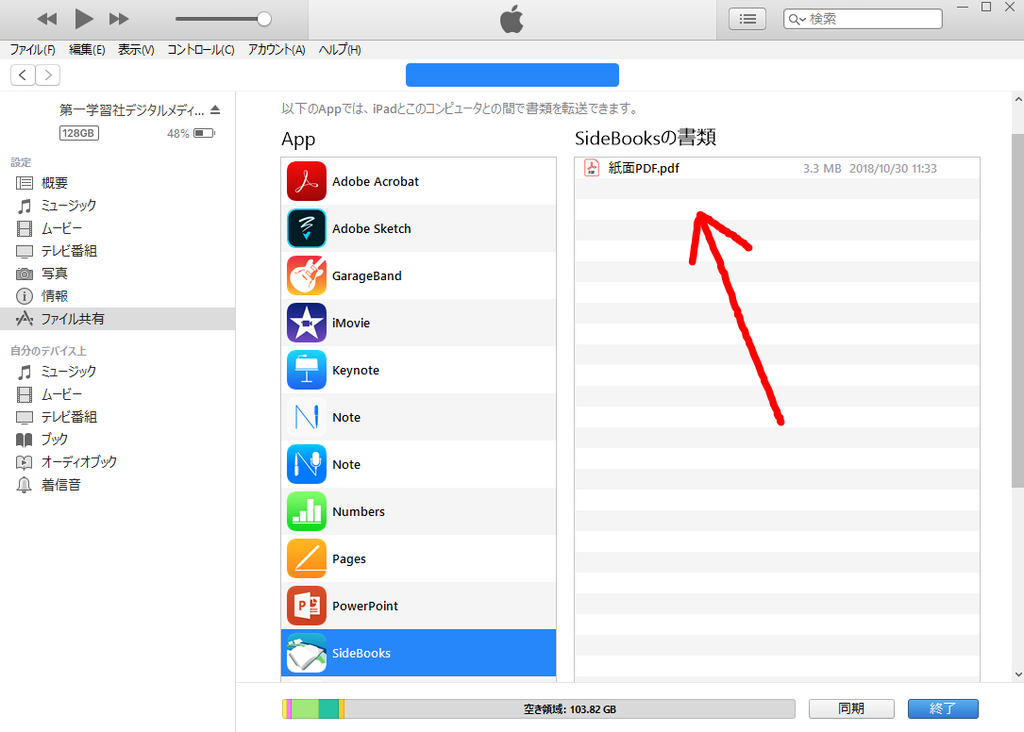
こちらは転送したらすぐに本棚に表示される。

ブックビューアがベースだから見開き表示がデフォルトなのがいいね。さて、書き込みは・・・

これかな・・・?

できた!おぉ、書き込みができる!カメラボタンから画像挿入もできるじゃないか。

番外編:Apple Books(iOS 12以降)
2018.11.27追記。「Apple Books」はiOS 12以降のデバイスのみ対応しています。
iOSにアップデートが入り、iOS 12でプリインストールの「Apple Books」が便利になったらしい。
iPadの先生も多いから、試してみよう。
いつもどおりPCに繋いで、いつもは「ファイル共有」からファイルを移していたけど・・・
今回はデバイス上の「ブック」へPDFをドラッグアンドドロップ。

アプリ上のライブラリから転送したPDFを開いて・・・

右上のペンツールから書き込みが出来た。

iOS 12以上が条件だけど、アプリをインストールしなくて良いのは楽かも。
まとめ
ノートとして書き込み機能を重視すれば「MetaMoJi Note Lite」。本を書画カメラの下に置きながら図示させるような使い方は「SideBooks」が使いやすいかな。
それぞれのアプリの特性と使い方のマッチングで選択するのが良さそうだね。
ノートとして多機能な書き込み重視なら「MetaMoJi Note Lite」が便利
見開き表示ができる。本として手軽に掲示するなら「SideBooks」が便利
iOS 12以降対応のデバイスなら「Apple Books」が手軽で便利
他にも有料アプリで便利そうなものは沢山あるから、機会があったら試してみよう。
